win7系统更改时区的方法
来源:www.laobaicai.net 发布时间:2015-11-05 15:11
很多用户因为商务或旅游经常去国外待一段时间,携带自身的笔记本电脑工作也比较方便,然后不少用户打开电脑发现时区变了,这样使用起来十分不习惯,win7怎么更改时区呢?下面就教大家win7更改时区的方法。
1.鼠标点击win7系统桌面右下角的时间,然后在弹出的时间界面点击“更改日期和时间设置”。如下图所示
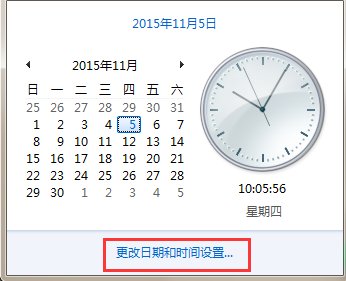
2.接着在弹出的时间和日期窗口,切换到“日期和时间”选项,然后点击“更改时区”。如下图所示
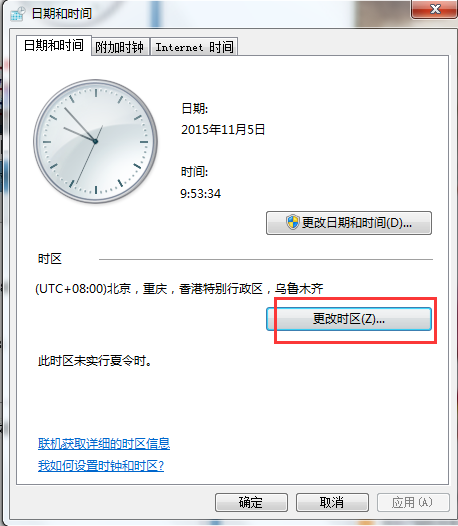
3.在弹出的时区设置界面,点击下三角展开下拉框,在弹出的各地时区中,选择自己所处的地方。如下图所示
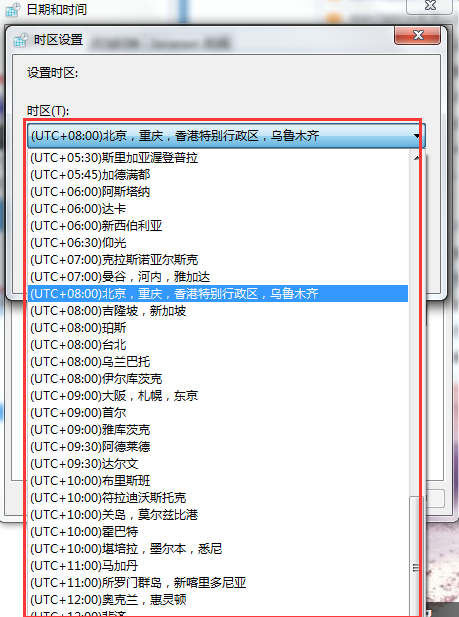
4.选择好之后点击确定,之后回到桌面就可以看看右下角的时间已经变了。如下图所示
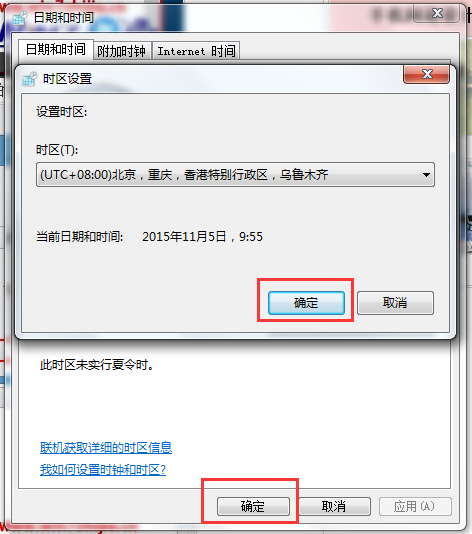
以上就是win7系统更改时区的方法,有不懂win7怎么更改时区的用户可以尝试着以上方法操作看看,希望以上的方法可以给大家带来更多帮助。
下一篇:win7旗舰版删除无用索引的方法
推荐阅读
"win10系统亮度调节无效解决方法介绍"
- win10系统没有亮度调节解决方法介绍 2022-08-07
- win10系统关闭windows安全警报操作方法介绍 2022-08-06
- win10系统无法取消屏保解决方法介绍 2022-08-05
- win10系统创建家庭组操作方法介绍 2022-08-03
win10系统音频服务未响应解决方法介绍
- win10系统卸载语言包操作方法介绍 2022-08-01
- win10怎么还原系统 2022-07-31
- win10系统蓝屏代码0x00000001解决方法介绍 2022-07-31
- win10系统安装蓝牙驱动操作方法介绍 2022-07-29
老白菜下载
更多-
 老白菜怎样一键制作u盘启动盘
老白菜怎样一键制作u盘启动盘软件大小:358 MB
-
 老白菜超级u盘启动制作工具UEFI版7.3下载
老白菜超级u盘启动制作工具UEFI版7.3下载软件大小:490 MB
-
 老白菜一键u盘装ghost XP系统详细图文教程
老白菜一键u盘装ghost XP系统详细图文教程软件大小:358 MB
-
 老白菜装机工具在线安装工具下载
老白菜装机工具在线安装工具下载软件大小:3.03 MB










